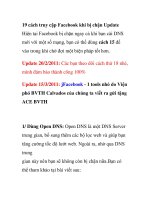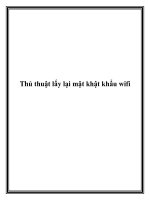Cách lấy lại mật khẩu facebook khi bị quên hoặc mất
Bạn đang xem bản rút gọn của tài liệu. Xem và tải ngay bản đầy đủ của tài liệu tại đây (765.29 KB, 10 trang )
Cách lấy lại mật khẩu facebook khi bị
quên hoặc mất
Người đăng: Hoàng Minh - Ngày: 02/04/2015
Hướng dẫn cách lấy lại mật khẩu tài khoản facebook với giao diện mới nhất của facebook 2015
Thông thường, khi dùng facebook trên máy tính cá nhân bạn thường lưu sẵn mật khẩu trên trình
duyệt web. Nếu trình duyệt web của bạn bị lỗi hoặc bạn có một thiết bị cá nhân mới như
smartphone, bạn muốn đăng nhập vào facebook mà bạn không nhớ mật khẩu ? Dưới đây là
hướng dẫn cụ thể nhất cho bạn để bạn lấy lại mật khẩu tài khoản facebook thông qua địa chỉ
email một cách dễ dàng.
Bài viết này, mình viết cho những bạn đang sử dụng Facebook trên máy tính. Nếu dùng điện thoại thì
bạn xem bài viết: Cách lấy lại mật khẩu Facebook trên điện thoại Android
1. Chọn ngôn ngữ
Bạn có thể chọn ngôn ngữ mà bạn cảm thấy dễ dung nhất. Ở đây mình chọn ngôn ngữ Tiếng Việt.
Sau đó chọn Quên mật khẩu
2. Tìm tài khoản của bạn thông qua Email
Gõ vào ô trống địa chỉ Email, Tên hiển thị, Họ Tên mà bạn nhớ về tài khoản facebook của mình
Sau đó xác nhận đó là tài khoản của bạn.
3. Thông qua Email để đổi mật khẩu tài khoản
Ở đây bạn có 2 sự lựa chọn.
Nếu bạn chọn lựa chọn 1: bạn chỉ cần mở 1 tab mới ra trên trình duyệt, đăng nhập vào tài khoản
email xác nhận. Sau đó chọn Tiếp tục. Giao diện sẽ hiển thị như thế này:
Bạn nhập mật khẩu mới vào 2 ô này rồi click vào Tiếp tục. Vậy đã xong.
Nếu bạn chọn lựa chọn 2: Sau khi lựa chọn vào lựa chọn thứ 2 này. Giao diện hiển thị sẽ thế này
Bạn cần vào hộp thư đến trong email của bạn. Tìm tới bưc thư có tiêu đề như hình và bạn mở bức thư
đó ra:
Sau đó bạn chọn vào Change Password
Giao diện sau đó:
Bạn nhập mật khẩu mới của bạn vào đó rồi chọn tiếp tục.
Đến đây là bạn đã thay đổi xong tài khoản facebook của bạn.
Chúc bạn thành công !
Hoàng Minh